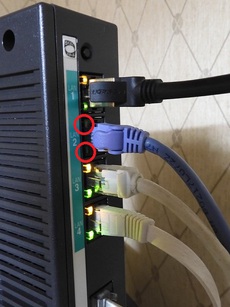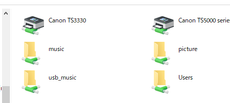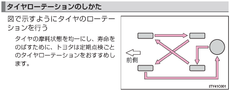2019年04月13日
新しいパソコンを組んでみた その1
先日、SSDの記事を上げましたが、、、中途半端に中止してしまいました。
今まで、メインパソコンもサブパソコンもHDDを多く載せられるように、ATX用ミドルタワーにしていましたが、最近圧迫感が半端ない(^^;)。
今度組むときには、こじんまりとした方が良いなぁと、せめてミニタワーと、、、。
と言う事で、去年ケースは買って有った訳です。
これですけどねぇ、出来はまぁ、価格なりです。
5インチベイが2つ有るのでDVDドライブを付けなければココもHDDやSSDに使えますし、別に3.5インチなら2つ、2.5インチなら3つ乗せられるようになっていますから、ドライブで困ることは無いと思います。
今まで、メインパソコンもサブパソコンもHDDを多く載せられるように、ATX用ミドルタワーにしていましたが、最近圧迫感が半端ない(^^;)。
今度組むときには、こじんまりとした方が良いなぁと、せめてミニタワーと、、、。
と言う事で、去年ケースは買って有った訳です。
これですけどねぇ、出来はまぁ、価格なりです。
5インチベイが2つ有るのでDVDドライブを付けなければココもHDDやSSDに使えますし、別に3.5インチなら2つ、2.5インチなら3つ乗せられるようになっていますから、ドライブで困ることは無いと思います。

早速先日買ったSSDをインストールしておきましょう。

電源は消耗品として、新品の玄人志向の500Wを付けて有ります。
8年前の古い電源でも使えるんですが、HDD電源がIDE用が多くて、SATAの多い方にしました。
電源って変換ケーブルでやれないことも無いけど、接点をいくつも設けるとバイクでもそうだけど接触不良が起きる気がしてねぇ。この接触不良は目に見えないから不調の原因究明が煩わしくなりますから。
電源って微妙に仕様が変わるんですよねぇ。
SATA用電源が5つ有ります。

5インチベイが二つです、メインパソコンとして使うので上はやっぱりマルチドライブをセットします。

SSDはその下に5インチ用アダプタを使ってセットします。
最近は便利なものが有るんですねぇ、これ3.5インチなら真ん中に一つ、2.5インチなら二つ載せられます。
スペーサーもネジもちゃんと付いていて、昔とずいぶん違うなぁと言う感想。
ネジも力技で位置合わせしなくても良いし、すんなり入り、すんなり回ります。

アダプターを使うとフロントのプレートと干渉するので外します。

DATA用は今使用しているHDDを使う予定ですが、読み書きが速いなら作業用のDATAはSSDにしても良いかもねぇ。
そうなると500GBぐらい欲しいかなぁ。
画像ファイルはブログ用に加工するので将来速い方が良いかもなぁ。

DVDマルチドライブはこれにしました。
今は半島方面が不穏な動きなので、友好国の製品が無難かなぁって。

収まりはまぁまぁですが、少し右に寄っている感じが、、、(^^;)。
シンプルな前面デザインで良いかな?。
私の場合はUSBは一つあれば十分なんでしょうねぇ。
今のメインパソコンは、フロントに1.0が4つ3.0が2つもある。

マザーボードインストール前だけど、これなら邪魔に成らないようですねぇ。

フロントに12cmファンが付いているのですが、3.5インチHDDと排他利用なので側面に移動して、ちょっと心配なので9cmファンを追加しました。

これはマザーボード取り付け後の方が良かったかなぁ?。
まぁ、邪魔なら外すだけだし、、、。

その前に、大事なことをやっておきました。
どうやら、マザーボードやCPUを替えた時にローカルアカウントのままだと認証がちょっと厄介らしいのです。
画面に表示されるがまま、gmailのアドレスでマイクロソフトアカウントを取ってサブパソコンを紐付きにしておきました。
メインパソコンはすでに紐付きなのでそのアカウントでも良いのですが、まぁパソコンの台数分取っておこうかなと。
赤矢印の所が「ローカルアカウント」じゃなければ紐付きだそうです。

CPUがやってきました。
箱がだんだんと小さくなって行きますねぇ。
空箱は取って有るんですが、あまり必要ないですけどねぇ。

第8世代は第4世代よりも少し薄くなったかな?。
何が薄くなったかと言うと、、、後でわかります。

マザーボードはこれです。
ずっとGIGABYTEばかりです。
最近は何でも動くみたいですけどねぇ。

メモリーはコレ。
DDR4の4GBが2枚です。
動画編集をマジにやる人は32GBとか64GBとか、、、、そこまでは必要なさそうです。
サポートされていないメモリーですが、メインパソコンでも動いてるタイプだし、、、良いかなって。

ソケットは1151です。
メインパソコンの1150と変わらないですねぇ。
4年経つのでまた変わったソケットになっているかと思ったのですが大丈夫でした。

もう、、、ピンの数が凄すぎます。
これ一つでも接触不良になったら動きがおかしくなるんだろうけど、、、成らないってところが凄いですねぇ。
中国製がどうのって言われるけど、大したもんだと思いますねぇ。

CPUも箱の殆どが冷却ファンと言う、、、
クーラーを別売りにするなら、梱包はずいぶんと小さくなるだろうにと思っていたら、、、i9はバカでかい梱包だそうで、、、よくわかりません。

赤丸の所が目印なので間違わないようにします。

赤丸の位置を合わせます。
けっこう緊張するんですよねぇ、CPU高いから

ちゃんと置きましたよ。
i3だからまだ良いけど、i9だと7万円ぐらいしますからねぇ、、、

この黒いカバーは、CPUをセットすれば自然に外れるから勝手に外すなと書かれてました。
ホントにレバーを戻したら外れた。
1150もそうだった気がするけど、、、忘れた(^^;)。

グリスが飛び出ました。
間違ってもこんなには要りません、はみ出したのがショートしそうで怖いので余分を拭き取りましょう。

買ったけどずっと使っていなかったヘラの出番です。

実際は純正ヒートシンクにグリスと同じ役目をするテープが貼ってあるので、なくても良さそうなんだけどねぇ。

出来るだけ薄く延ばしましたが、、、、もっと薄くても大丈夫でしょう。

純正クーラーの取り付けは4つのピンを押すだけなので、超簡単です。

メモリーは切り欠きを合わせましょう。
まぁ付くようにしかはまりませんから、、、
288ピンも有るんですよねぇ、、、よく接触不良にならないもんだよなぁ。

切り欠きをしっかり合わせて、、、

赤丸の所のクリップがメモリーを差し込むとパチンと締まるんですが、ぐっと差し込んでからパチンと言うまで割と力が要ります。
以前どうも動きが悪くてここのはまりがしっかりしていないのに気が付くまで、、、、(^^;)何が悪いんだろう?と数時間。
電気は目に見えないのでねぇ、、、一つ一つしっかりと取り付けないとねぇ。

緊張する部品はこれで終わり。
後はけっこう適当でも大丈夫、、、だと思う(^^;)。

後はリビジョンの確認ですねぇ。
このマザーボードはこれしか無いですが、メインパソコンのマザーボードは1.0 1.1と有り自分のは1.0でした。
嫁はん用は1.1 2.0 3.0と有り、嫁はんのは3.0でした。ちょっと仕様変更だけならドライバーは互換だったり違ったり、、、よくわかりません(^^;)。
リビジョンが違うとダウンロードするBIOSとかが違うので間違えると厄介ですから。
BIOSなんて問題が無ければ更新しない方が良いんですけどねぇ、、、。

何が小さくなったかと言うと、CPUクーラーのヒートシンクが薄くなってますねぇ。
LGA775用の2/3以下じゃないでしょうか?。
でも、、、1150とは同じみたい?、あれ、何で箱が薄くなってんだ?。
 グラフィックボードは要らないなぁと思いつつ、マザーボードを眺めていると、見慣れないソケットが有る、、、
グラフィックボードは要らないなぁと思いつつ、マザーボードを眺めていると、見慣れないソケットが有る、、、なんだろうこれ?、と思い取扱説明書を見るとSSDのM.2規格のソケットだった。
何やら、組むたびに新しい発見が有りますねぇ。年寄りにはついていけないやぁ。
M.2規格もSATAとPCIeとあり、PCIeならうんと早くなるらしい?。
ここにSATAを使うとSATA3の「ソケット1」が排他利用になるそうで、やっぱりPCIeが良いなと、、、
価格を見てみると、そんなには高くないって事で発注。

と言う事で、、、せっかくインストールした120GBのSSDは撤去しました。
嫁はん用のパソコンに使うかなぁ?。
ここの5インチベイが空くので、3.5インチHDDが3台乗せられることになりますが、、、
少し容量大きめのHDDを仕入れますかねぇ。
と言う事で、長くなり過ぎたので、その2に続く。
また書き込もうって、励みになります。
すいません、↓プチッとお願いしますm(_ _)m。
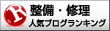
整備・修理ランキング

オートキャンプランキング
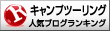
キャンプツーリングランキング
Posted by ライダー at 23:13│Comments(2)
│自作パソコン
コメントありがとう
すごいですね!PCまで作られるとは!
自分で作ると、スペックも好みに合わせられますね。
我が家も近いうち、新しいmacを購入予定ですが、どれにしようか迷い中です。どれも帯には短し、たすきには長し。ぴったりするのがないので悩んでいます。高額商品なので、余計。
自分で作ると、スペックも好みに合わせられますね。
我が家も近いうち、新しいmacを購入予定ですが、どれにしようか迷い中です。どれも帯には短し、たすきには長し。ぴったりするのがないので悩んでいます。高額商品なので、余計。
Posted by CoupeCamper at 2019年04月14日 22:43
CoupeCamperさん、どうもです。
いやぁ、やっと組み上がりましたよ。1日掛かってしまった。これは新しいパソコンで書いてます。
パーツ組んで、OSのインストールまでは、1時間も掛かりませんでしたが、そのあとのもろもろが、、、(^^;)。
引っ越しよりも後かたずけが大変って感じです。
せっかく築き上げた家庭内LANが崩壊しました、、、あ~れ~!です(^^;)。
Win10は何かやるたびにLANがおかしくなって、、、HDDも換装すると受け付けないので、8GBと16GBのUSBメモリーでバケツリレーです。
設定や何やかやであと数日掛かりそうです。ますますNASが必要そうです。
いやぁ、やっと組み上がりましたよ。1日掛かってしまった。これは新しいパソコンで書いてます。
パーツ組んで、OSのインストールまでは、1時間も掛かりませんでしたが、そのあとのもろもろが、、、(^^;)。
引っ越しよりも後かたずけが大変って感じです。
せっかく築き上げた家庭内LANが崩壊しました、、、あ~れ~!です(^^;)。
Win10は何かやるたびにLANがおかしくなって、、、HDDも換装すると受け付けないので、8GBと16GBのUSBメモリーでバケツリレーです。
設定や何やかやであと数日掛かりそうです。ますますNASが必要そうです。
Posted by ライダー at 2019年04月14日 23:36



 アウトドア&フィッシング ナチュラムが提供する、自然と戯れ、自然を愛する人々のBlogサイト
アウトドア&フィッシング ナチュラムが提供する、自然と戯れ、自然を愛する人々のBlogサイト